
WhatsApp pc descargar: guía completa de instalación
hace 4 meses
WhatsApp se ha convertido en una de las aplicaciones de mensajería más populares en todo el mundo, y su versión para PC ofrece una experiencia similar a la de los dispositivos móviles. Si estás buscando whatsapp pc descargar, estás en el lugar correcto. En esta guía te mostraremos cómo realizar esta descarga y responderemos algunas preguntas frecuentes.
- Cómo descargar WhatsApp para Windows
- ¿Qué es WhatsApp y por qué debo usarlo?
- ¿Dónde puedo descargar WhatsApp para Mac?
- ¿Cómo descargar WhatsApp Business para PC?
- ¿Cuál es la última versión de WhatsApp para descargar?
- ¿Cómo instalar WhatsApp en mi computadora?
- ¿Qué diferencia hay entre WhatsApp Web y WhatsApp para Windows?
- Preguntas relacionadas sobre el uso de WhatsApp en PC
Cómo descargar WhatsApp para Windows
Descargar WhatsApp para Windows es un proceso sencillo y rápido. Puedes hacerlo directamente desde la página oficial de WhatsApp o a través de la Microsoft Store. A continuación, te explicamos cada método.
- Página oficial: Visita el sitio web de WhatsApp y selecciona la opción de descarga para Windows.
- Microsoft Store: Abre la Microsoft Store en tu PC, busca "WhatsApp" y haz clic en "Descargar".
- Requisitos: Asegúrate de contar con Windows 8 o superior para una instalación exitosa.
Una vez descargado el archivo, simplemente haz doble clic en él y sigue las instrucciones en pantalla para completar la instalación. Recuerda que necesitarás tu teléfono móvil para autenticarte en la aplicación.
¿Qué es WhatsApp y por qué debo usarlo?
WhatsApp es una aplicación de mensajería instantánea que permite a los usuarios enviar mensajes, realizar llamadas y videollamadas, así como compartir archivos y fotos. Su popularidad se debe a varias características:
Cifrado de extremo a extremo: Esto garantiza que tus mensajes sean seguros y solo visibles para el remitente y el destinatario.
Chats grupales: Puedes crear grupos de conversación para mantenerte en contacto con varias personas al mismo tiempo.
Gratis y sin suscripciones: WhatsApp no cobra por el uso de su servicio, lo que lo convierte en una opción accesible para todos.
Usar WhatsApp te permite disfrutar de una comunicación privada y eficiente, ya sea para uso personal o profesional.
¿Dónde puedo descargar WhatsApp para Mac?
Si eres usuario de Mac, también puedes descargar WhatsApp de manera fácil. Aquí te mostramos cómo hacerlo.
Página oficial: Al igual que en Windows, puedes visitar el sitio web de WhatsApp y elegir la opción de descarga para Mac.
Mac App Store: Otra opción es abrir la Mac App Store, buscar "WhatsApp" y hacer clic en "Obtener" para descargar la aplicación.
Recuerda que WhatsApp para Mac permite sincronizar tus chats, lo que significa que puedes continuar tus conversaciones en diferentes dispositivos sin perder información.
¿Cómo descargar WhatsApp Business para PC?
WhatsApp Business es una versión diseñada específicamente para pequeñas y medianas empresas. Los pasos para descargarlo son similares a la versión estándar de WhatsApp:
Página oficial de WhatsApp Business: Visita el sitio web dedicado a WhatsApp Business y selecciona la opción de descarga para PC.
Microsoft Store: Busca "WhatsApp Business" en la Microsoft Store y haz clic en "Descargar".
Este tipo de cuenta te permite acceder a herramientas adicionales, como respuestas automáticas y gestión de catálogos, ideales para negocios.
¿Cuál es la última versión de WhatsApp para descargar?
WhatsApp se actualiza constantemente para ofrecer nuevas funcionalidades y mejoras en seguridad. Para asegurarte de tener la última versión:
Visita el sitio oficial: En la página de descarga, siempre encontrarás la versión más reciente disponible.
Actualizaciones automáticas: Tanto en Windows como en Mac, puedes activar las actualizaciones automáticas para que la aplicación se mantenga actualizada sin que tengas que intervenir.
Al tener la última versión, podrás disfrutar de todas las nuevas características y mejoras de rendimiento.
¿Cómo instalar WhatsApp en mi computadora?
Instalar WhatsApp en tu computadora es un proceso directo. Una vez que hayas descargado el archivo:
Ejecuta el instalador: Haz doble clic en el archivo descargado y sigue las instrucciones en pantalla.
Verificación: Para confirmar tu identidad, escanea el código QR que aparecerá en la pantalla de tu computadora usando la aplicación en tu teléfono móvil.
- Sincronización: Todos tus chats se sincronizarán automáticamente.
- Notificaciones: Recibirás notificaciones de mensajes entrantes directamente en tu PC.
- Facilidad de uso: La interfaz es intuitiva y similar a la de la aplicación móvil.
Con estos pasos, estarás listo para comenzar a usar WhatsApp en tu computadora.
¿Qué diferencia hay entre WhatsApp Web y WhatsApp para Windows?
Aunque WhatsApp Web y WhatsApp para Windows ofrecen funcionalidades similares, hay algunas diferencias clave que conviene conocer:
Acceso: WhatsApp Web se utiliza a través de un navegador, mientras que WhatsApp para Windows es una aplicación instalada en tu computadora.
Rendimiento: La aplicación de escritorio suele ofrecer un mejor rendimiento y una experiencia más fluida que la versión web.
Funciones adicionales: Algunas características específicas de la aplicación de escritorio, como notificaciones más personalizadas y mayor integración con el sistema operativo, pueden no estar disponibles en WhatsApp Web.
Preguntas relacionadas sobre el uso de WhatsApp en PC
¿Cómo puedo descargar WhatsApp para mi PC?
Para descargar WhatsApp para tu PC, visita la página oficial de WhatsApp o la Microsoft Store. Desde ahí, elige la opción adecuada según tu sistema operativo y sigue las instrucciones de instalación. Asegúrate de tener una conexión a Internet estable para evitar problemas durante el proceso.
¿Cómo puedo descargar WhatsApp en mi computadora?
El procedimiento es el mismo que el de descargarlo para PC. Simplemente dirígete a la página oficial de WhatsApp, selecciona el sistema operativo y sigue las instrucciones. Alternativamente, puedes usar la Microsoft Store si estás en Windows.
¿Cómo puedo instalar WhatsApp en mi ordenador?
Después de descargar el archivo de instalación, haz doble clic en él y sigue las indicaciones que se mostrarán en pantalla. Necesitarás escanear un código QR desde tu teléfono para completar la instalación y sincronizar tus chats.
¿Cuál es la diferencia entre WhatsApp Web y WhatsApp para Windows?
WhatsApp Web se utiliza en un navegador y no ofrece tantas funcionalidades como la aplicación de escritorio. En cambio, WhatsApp para Windows es una aplicación dedicada que proporciona una mejor experiencia de usuario, mayor rendimiento y notificaciones más personalizadas.
Si quieres conocer otros artículos parecidos a WhatsApp pc descargar: guía completa de instalación puedes visitar la categoría Software y Compatibilidad.






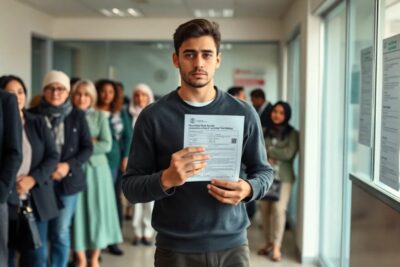





Más Artículos que pueden interesarte